Konfiguration/bedienung mit webinterface, Werkseinstellungen laden – Brennenstuhl Premium-Web-Line Internet Extension Socket 4-way black 3m H05VV-F 3G1,5 2 Master 2 Slave Benutzerhandbuch
Seite 10
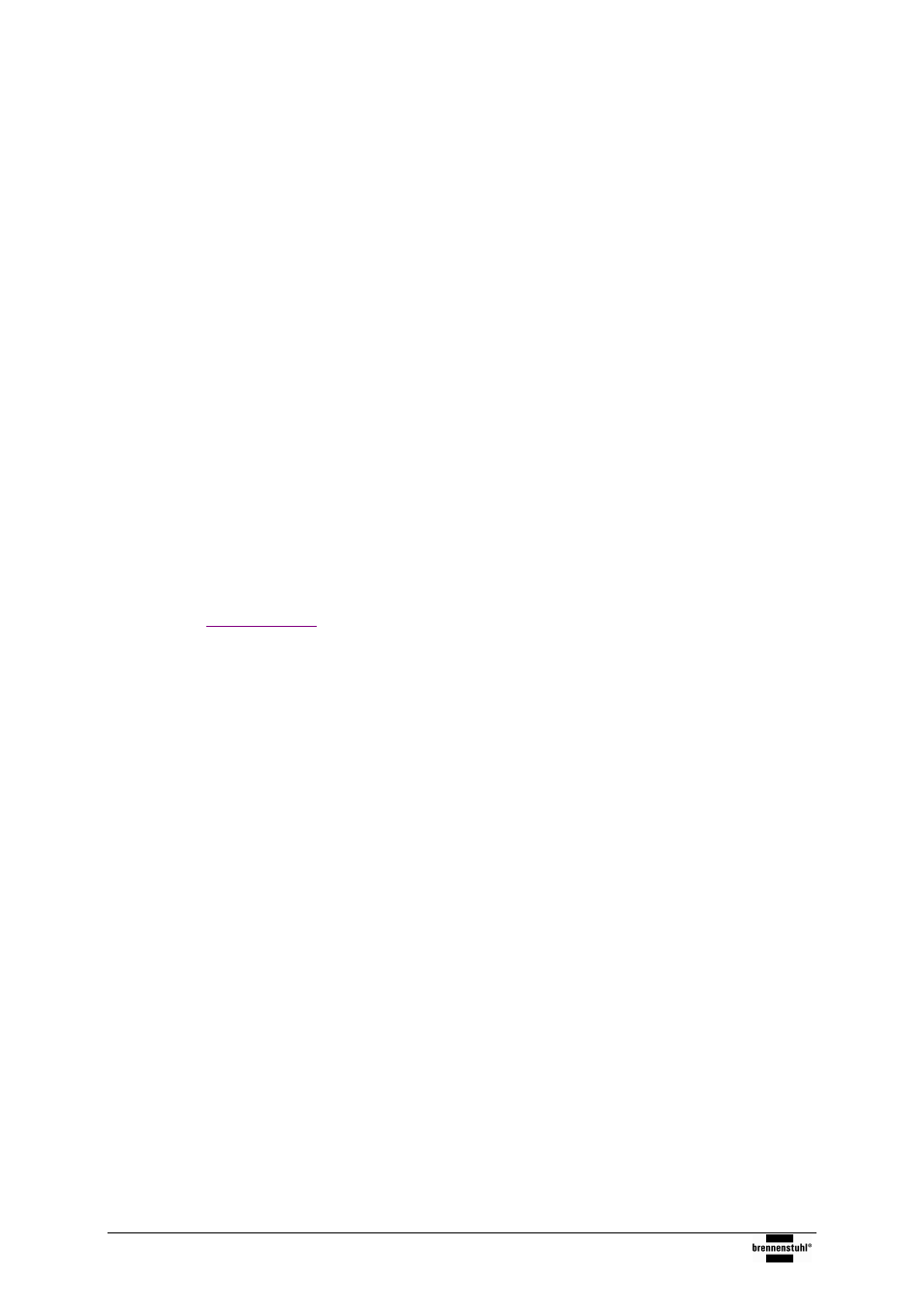
Premium-Web-Line PWL …
10
Konfiguration/Bedienung mit Webinterface
Anwendungsbereich LAN / WLAN:
•
Stellen Sie sicher, dass Sie sich mit Ihrem PC/Tablet/Smartphone im gleichen
Netzwerk wie die Steckdosenleiste befinden.
•
Geben Sie in der Adresszeile Ihres Web-Browsers die ermittelte IP-Adresse der
Steckdosenleiste in folgender Form ein:
http://“IP-Adresse“/ (z.B. http://192.168.0.100/)
•
Beim folgenden Anmeldefenster loggen Sie sich bitte wie folgt ein (Werkseinstellung).
Benutzername:
admin
Passwort:
admin
•
Sie befinden sich nun im Status-Fenster des Webinterfaces Ihrer Steckdosenleiste.
Im Kapitel „Benutzeroberfläche der Premium-Web-Line“ werden alle Funktionen und
Einstellungen erklärt.
•
Bitte ändern Sie unbedingt Ihren Benutzernamen und Passwort, um die
Steckdosenleiste vor unbefugtem Zugriff zu schützen.
Anwendungsbereich INTERNET / WEB:
Um die Steckdosenleiste aus dem Internet erreichbar zu machen, sind zusätzlich folgende
Voraussetzungen notwendig:
•
Internetanschluss mit fester IP-Adresse oder dynamischer DNS Server
(z.B.
www.noip.com
)
•
Aktive Portweiterleitung im Router, um Verbindungen aus dem Internet an die
Steckdosenleiste im Netzwerk zu zulassen.
Nähere Informationen zur Funktion und Konfiguration von dynamischen DNS Diensten und
Portweiterleitung erhalten Sie im Kapitel „Dynamischer DNS und Portweiterleitung“.
Werkseinstellungen laden
Durch gleichzeitiges drücken beider Tasten (7, 8) für ca. 5 Sekunden können Sie die
Steckdosenleiste auf die Werkseinstellungen zurücksetzen. Dies kann sinnvoll sein, wenn
Sie z. B. die Zugangsdaten vergessen haben.
Achtung: Alle Einstellungen gehen dabei verloren!